考试|2020初级会计无纸化考试操作流程及注意事项 建议反复观看!
_原题为 2020初级会计无纸化考试操作流程及注意事项 建议反复观看!
初级会计职称全部实行无纸化考试 , 考试在计算机上进行 。 试题、答题要求和答题界面在计算机显示屏上显示 , 考生应使用计算机鼠标和键盘在计算机答题界面上进行答题 。 为帮助各位考生顺利备考 , 中华会计网校以2019年初级会计考试为例 , 为大家介绍无纸化考试操作 , 以下为详情:
一、系统登录
进入答题系统后 , 请根据提示输入准考证号和证件号码 , 点击“登录”按钮进入系统等待界面 。
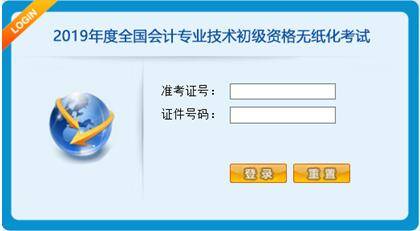
文章图片
二、系统等待界面
系统等待界面是考试前的一个提示界面 , 登录后请认真核对屏幕左上方的基本信息 。 利用考前等待时间认真阅读考试重要提示(包括考生须知和操作说明) 。 点击“考生须知”按钮 , 进入考生须知具体说明;点击“操作说明”按钮 , 进入操作步骤具体说明 。 考试开始后 , 系统将自动进入考生答题界面 。
三、答题界面
答题界面上方为标题栏 , 左下方为题号列表区 , 右下方为试题区 。
【考试|2020初级会计无纸化考试操作流程及注意事项 建议反复观看!】(一)标题栏
标题栏中间位置为本场考试科目名称 , 左侧为考生基本信息 , 包括考生照片、姓名、性别、准考证号和证件号码 。 右侧为本场考试科目剩余时间信息和“交卷”按钮 。
(二) 题号列表区
1.根据考试科目不同 , 试题类型分为单项选择题、多项选择题、判断题、不定项选择题 。 题号右方的“*”号表示该小题还未作答 , “?”号表示该小题做过标记 。 考生可以通过题号列表查看本考试科目全套试卷的作答情况(包括每道试题的已答或未答状态、标记状态) , 还可点击各题号按钮 , 直接进入各试题进行答题或检查 。
2.点击题号列表右侧的蓝色按钮 , 可以隐藏题号列表 , 增加试题区可视区域 。 隐藏后 , 再次点击此按钮可以重新显示题号列表 。
3.点击“收起”或“展开”按钮可以收起或展开该题型题号列表 。
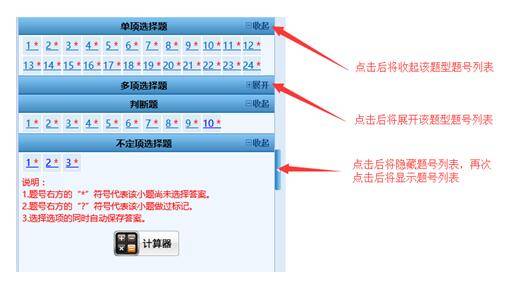
文章图片
4.题号列表下方为“计算器”按钮 , 点击该按钮可调出计算器 。
(1)考试系统使用的计算器为操作系统自带计算器(如图所列为不同操作系统下的计算器界面) 。
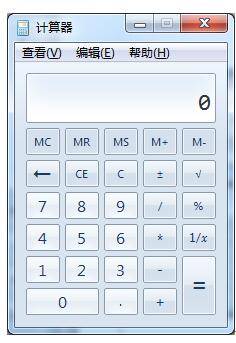
文章图片
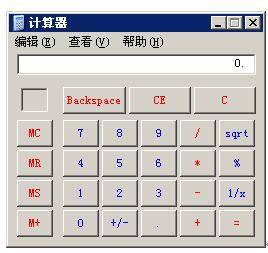
文章图片
(2)点击“查看”菜单按钮 , 计算器可在标准型、科学型等不同类型间变换 , 满足考生不同需求 。
(三)试题区域
1.单项选择题
单项选择题答题时 , 考生直接用鼠标点击备选项中认为正确的选项前的按钮即可 。 如需修改答案 , 用鼠标点击其他备选项前的按钮 , 原选择的选项将被自动替换 。 如需撤销已经选中的选项 , 再次点击该选项前的按钮即可 。
2.多项选择题
多项选择题答题时 , 考生直接用鼠标点击备选项中认为正确的所有选项前的按钮即可 。 如需撤销已经选中的选项 , 再次点击该选项前的按钮即可 。
3.判断题
判断题答题时 , 考生直接用鼠标点击备选项中认为正确的选项前的按钮即可 。 如需修改答案 , 用鼠标点击其他备选项前的按钮 , 原选择的选项将被自动替换 。 如需撤销已经选中的选项 , 再次点击该选项前的按钮即可 。
4.不定项选择题
(1)不定项选择题答题时 , 考生直接用鼠标点击备选项中认为正确的所有选项前的按钮即可 。 如需撤销已经选中的选项 , 再次点击该选项前的按钮即可 。
(2)用鼠标左右拖动题干区与题目区之间的分栏条 , 可增加题干或题目的可视区域 。 用鼠标上下拖动滚动条 , 可改变题干或题目的可视区域 。 若因借贷分录较长 , 影响科目或金额数字显示时 , 可通过隐藏题号列表、拖动分栏条或滚动条等方法 , 增加或改变可视区域 。
(3)用鼠标在题干区选中文字(包括数字、符号、算式、会计分录等,下同)后 , 再用鼠标点击“标记文字”按钮对选中部分的文字加上高亮标记 , 可以将试题中重要的信息突出显示 , 方便查看 。 对试题文字所作的标记 , 不会作为考生答案的一部分 , 也不会影响考生的成绩评判 。 用鼠标在试题区选中一段已标记的文字后 , 再用鼠标点击“取消标记”按钮可以清除选中部分文字的高亮标记 。
四、结束考试
(一)提前交卷
如考生决定结束本考试科目作答 , 可以点击屏幕上方的“交卷”按钮结束本考试科目答题 。
1.如所有试题均未作答 , 系统将提示本考试科目尚未作答 , 要求考生返回继续作答 。
2.如考生有部分试题未作答 , 系统将提示本考试科目未作答试题数量 , 考生可返回作答或确认交卷 。
推荐阅读
- 征收|2020城乡居民基本医疗保险征收工作 9月1日正式开始
- 山东|探索青年学生助力乡村振兴新模式,2020年“清华学子山东行”圆满收官
- 【净网2020】打击治理跨境赌博|【净网2020】打击治理跨境赌博,保护群众财产安全
- 圆满结束|关注2020高招 本科一批录取圆满结束 共计录取82120人
- 飘逸|《创造营2020》颜值前十名你认可么姜贞羽飘逸,郑乃馨呆萌
- 标准地图|2020年标准地图发布, 一点都不能错!
- 2020|青岛银行公布2020年中期业绩: 资产总额超4405亿元 持续稳健增长
- 2020|扩散周知!自然资源部:2020年标准地图发布
- 消息资讯|安庆皖江中等专业学校2020级新生军训汇报表演展成果
- 洪恩|洪恩教育荣获2020行业影响力品牌奖

















